Có nên thay pin iPhone 6, 6 Plus khi nó nhanh hết pin?
Hồng Gấm
- 2998Có nên thay pin iPhone 6, 6 Plus khi nó nhanh hết pin?
Với các thiết bị iPhone ngày nay vẫn được nhiều người ưa chuộng sử dụng, tuy nhiên lỗi iPhone nhanh hết pin thì ngay từ những ngày mới ra mắt thiết bị này đến nay, vấn đề này vẫn luôn được nhiều người quan tâm cũng như cách thao tác khắc phục, làm gì để sửa lỗi iPhone 6 nhanh hết pin, để giải đáp điều này hãy cùng chúng tôi ProCARE24h.vn tìm hiểu những điều cần làm là gì nhé.
Hướng dẫn khắc phục iPhone 6 nhanh hết pin
Chúng ta có các cách khắc phục iPhone 6 nhanh hết pin như sau:
1). Sử dụng chế độ tiết kiệm pin iPhone - Nguồn điện thấp khi cần thiết
Với chế độ Nguồn điện thấp tiết kiệm pin iPhone, chúng ta sẽ giúp thiết bị iPhone kéo dài thời gian sử dụng một cách hiệu quả hơn cũng như hạn chế, khắc phục iPhone 6 nhanh hết pin được tốt nhất, và chế độ Tiết kiệm pin iPhone này cũng là một trong những tính năng được nhiều người sử dụng hiện nay.
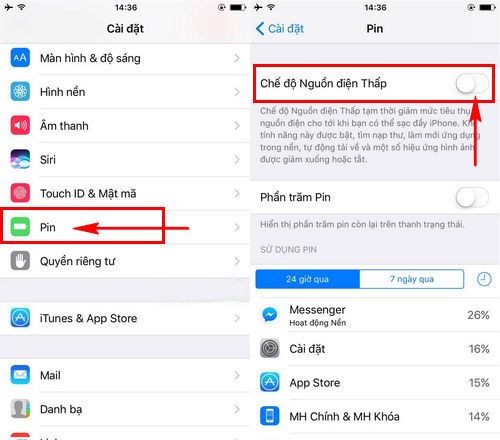
Các bạn truy cập vào Cài đặt (Settings) sau đó tìm kiếm và ấn chọn vào biểu tượng Pin (Battery).
Sau đó chúng ta kích hoạt tính năng Chế độ nguồn điện thấp (Low Power Mode) này để bật chế độ tiết kiệm pin trên iPhone như hình trên.
2). Tắt kết nối Wifi, Bluetooth, mạng dữ liệu di động khi không sử dụng đến
Cùng với việc sử dụng chế độ tiết kiệm pin Nguồn điện thấp trên iPhone chúng ta có thể thực hiện tắt các kết nối Wifi, Bluetooth, mạng dữ liệu di động khi không sử dụng đến, tuy chúng ta có thể dễ dàng thực hiện điều này nhưng hiệu quả mà chúng đem lại vô cùng rõ rệt.- Với Wifi. Các bạn Truy cập vào Cài đặt (Settings) và lựa chọn mục Wifi tắt tính năng này đi.
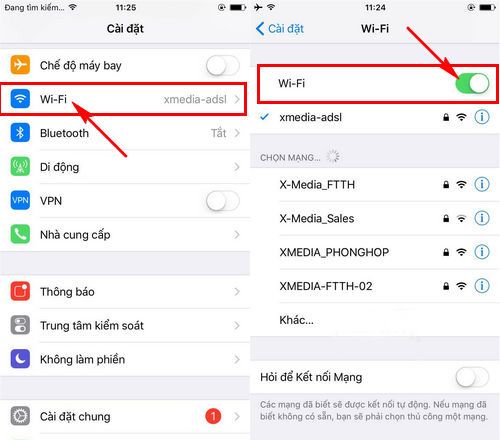
- Với Mạng dữ liệu di động 3G, 4G
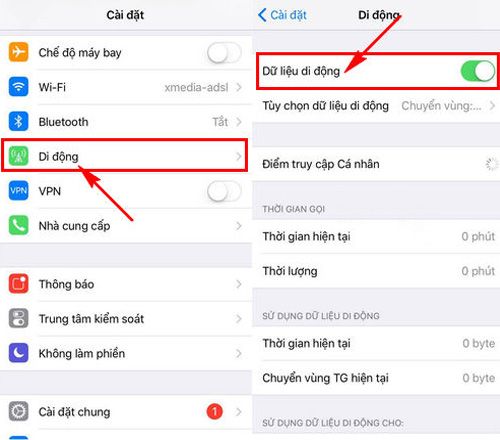
Các bạn ấn chọn vào mục Di động (Celluar) và tắt mục Dữ liệu di động (Celluar Data).
3). Tắt chế độ làm mới ứng dụng nền
Trong quá trình sử dụng các thiết bị iPhone chúng ta không tránh khỏi việc việc sử dụng nhiều tác vụ cùng một lúc, tính năng làm mới ứng dụng nền cho phép chúng ta luôn trong trạng thái cập nhật các ứng dụng chạy nền, chạy ngầm này, vì vậy để khắc phục iPhone 6 nhanh hết pin chúng ta cần phải tắt tính năng này:
Truy cập vào Cài đặt (Settings) từ màn hình chính sau đó ấn chọn vào mục Cài đặt chung (General) như hình dưới.
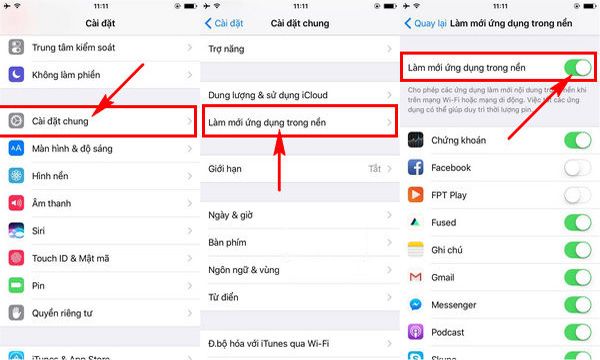
4). Tắt tính năng Dịch vụ định vị khi không sử dụng
Bên cạnh việc tắt các chế độ không cần thiết trên thiết bị để giúp iPhone 6 nhanh hết pin sẽ không còn tồn tại chúng ta cũng có thể thực hiện thêm việc tắt tính năng Dịch vụ định vị khi không sử dụng, đây là một trong những tính năng người dùng iPhone thường quên và không để ý. Các bạn truy cập vào ứng dụng Cài đặt (Settings) từ màn hình chính thiết bị, sau đó chúng ta ấn chọn mục Quyền riêng tư (Privacy) như hình dưới.
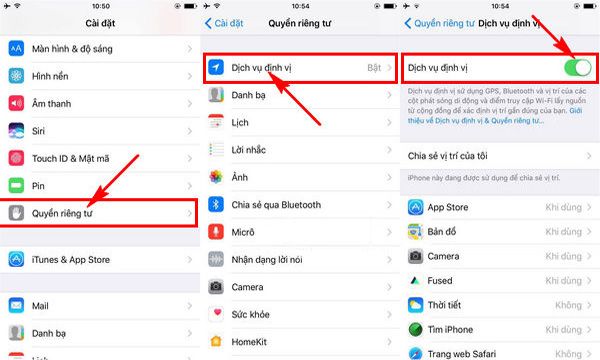
Tiếp đó chúng ta kiểm tra Dịch vụ định vị (Location services) trên thiết bị đã được Tắt hay chưa, nếu chưa ấn chọn vào để tắt như hình trên.
Có nên thay pin iPhone 6, 6 Plus khi nó nhanh hết pin không?
Nếu như các cách trên vẫn chưa giúp bạn ổn định thiết bị của mình cũng như khắc phục hiện tượng iPhone 6 nhanh hết pin, hãy thực hiện các thao tác kiểm tra, check chai pin iPhone 6, vì rất có thể nguyên nhân bắt đầu từ đây.
Để thực hiện cách kiểm tra chai pin iPhone các bạn có thể xem lại bài viết hướng dẫn kiểm tra chai pin iPhone để thực hiện và nắm bắt được tình trạng viên pin trên thiết bị.
Như vậy chúng ta đã vừa tìm hiểu các thao tác thực hiện kiểm tra, các cách khắc phục iPhone 6 nhanh hết pin trên thiết bị iPhone của mình rồi, hy vọng các cách đã được nêu ở trên sẽ một phần nào đó giúp ích cho bạn có thể kéo dài thời gian sử dụng, cũng như hạn chế lỗi iPhone 6 nhanh hết pin tồn tại và tiếp diễn. Tuy nhiên trong trường hợp thiết bị iPhone 6 của bạn có hiện tượng chai pin dẫn đến iPhone 6 nhanh hết pin, các bạn có thể xem lại các mẹo khắc phục chai pin iPhone đã được giới thiệu qua bài viết Cách thay pin iPhone 6 bị chai để nắm bắt được thêm những thao tác có thể thực hiện trên thiết bị cũng như khắc phục điều này.
Khi bạn đã thực hiện các hướng dẫn khắc phục iPhone 6 nhanh hết pin mà vẫn chưa được thì bắt buộc phải thay pin iPhone 6 mới để tránh làm ảnh hưởng các bộ phận khác của chiếc điện thoại.





































